طريقة بسيطة لإزالة مجموعات WordPress / حذفها بالجملة
نشرت: 2022-09-15ألا توجد لدينا فئات عديمة الفائدة وغير مرغوب فيها يتم وضعها ليتم مسحها وتنظيمها ولكننا بالكاد نستطيع توفير الوقت لها؟
سواء كنت تدير تصنيفات أقل أو أكبر - سمات ، فئات ؛ لا بد أن حذفها واحدًا تلو الآخر ليس محبطًا فحسب ، بل ربما يبدو أيضًا مملاً عند مناقشته.
إذن ، كيف يمكنك حذف المئات من فئات مدونة WordPress؟ ما هي أفضل طريقة لحذفها بالجملة بسرعة؟ هل هناك طريقة لاستعادتها إذا تم حذفها؟
لقد حصلت على تغطيتها. دعونا نحفر أعمق قليلا لفهم أفضل.
ما هي فئات WordPress؟
فئات WordPress هي تصنيفات موجودة في لوحة المعلومات تتيح للمستخدمين ترتيب / تجميع أنواع معينة من المواد ، عادةً ما تكون منشورات.
يشار إلى مجموعات المشاركات عمومًا بالفئات. يستفيد كل من منشئي مواقع الويب والمستخدمين منهم لأن الأول قد ينظم موادهم بشكل أفضل والأخير لديه خيارات إضافية للتنقل إلى جانب القائمة الأساسية.
بتضمين الفئات الرئيسية التي تحتوي على فئات عادية متعددة ، يمكنك إنشاء تسلسلات هرمية بالفئات أيضًا. يتم الاحتفاظ بالتسلسلات الهرمية للفئات بواسطة WordPress في ملفات السمات والوظائف.
فكر في موقع ويب يبيع منتجات رقمية. لذلك قد تندرج منشورات المدونة الخاصة بهذا الموقع ضمن الفئات التالية:
- معلومات المنتج
- الإعلانات
- قصص نجاح
- كيف أن
- متميز
وهلم جرا…
على سبيل المثال ، ستندرج مقالة المدونة "كيفية تعديل منشورات WordPress بشكل مجمّع من مكان واحد" ضمن فئة "How-tos".
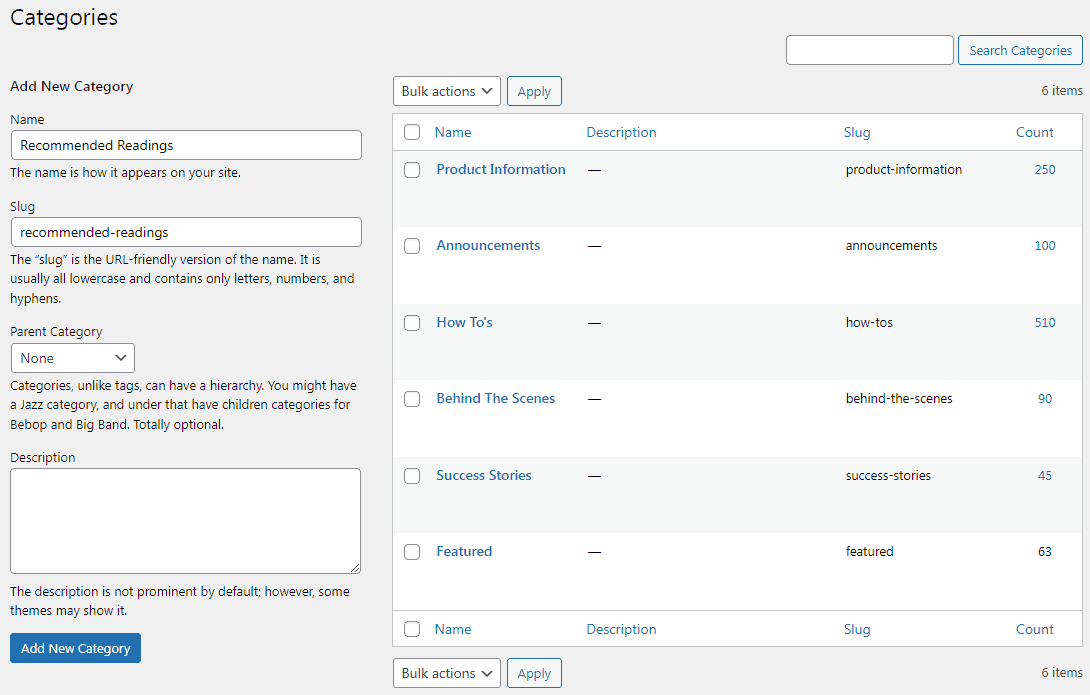
تُستخدم الفئات عمومًا لتنظيم منشورات المدونة ، اعتمادًا على موضوع الموقع.
الآن مع زيادة مشاركات المدونة ، تزداد الفئات وتصبح إدارتها صعبة.
أيضًا ، قد ترغب في إنشاء فئات جديدة بأسماء أفضل والتخلص من الفئات القديمة. قد ترغب في حذف الفئات التي تم إنشاؤها لأغراض الاختبار.
لذا فإن القسم التالي هو حول فئات الحذف الجماعي لـ WordPress باستخدام الميزة الافتراضية في WordPress.
كيف تحذف فئات المنشورات بالجملة في ووردبريس؟
يمكنك حذف فئة أو فئتين في WordPress بسرعة باستخدام قسم "الفئات" الأساسي إذا كنت قد قمت بتمكينها بالفعل.
- في لوحة تحكم مسؤول WordPress ، انقر فوق
Posts > Categories. - مرر مؤشر الماوس فوق فئة ، حدد ارتباط
Deleteالذي يظهر. بمجرد قبولك مطالبة التأكيد ، يتم حذف الفئة على الفور.
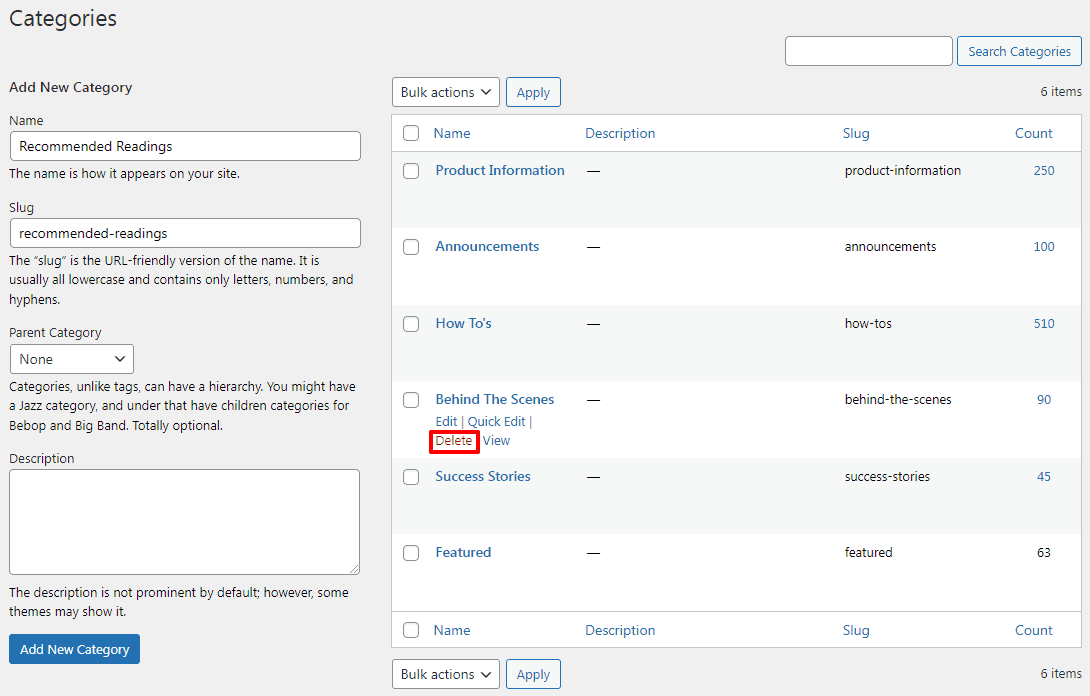
خيار آخر هو فتح فئة فردية وفي أسفل الصفحة ، ابحث عن رابط "حذف" وانقر عليه.
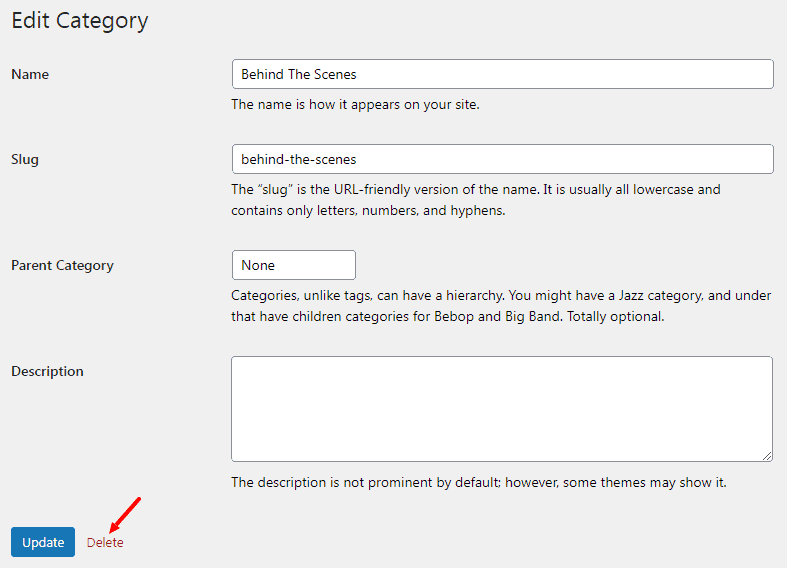
لحذف الفئات بشكل مجمّع من صفحة الفئات:
- في لوحة تحكم مسؤول WordPress ، انقر فوق
Posts > Categories. - ما عليك سوى تحديد المربع بجوار كل اسم فئة تريد حذفه.
- ضمن القائمة المنسدلة
Bulk actionsالمجمعة ، اخترDeleteثم انقر فوقApply. سيتطلب حذف الفئات المجمعة منك التأكيد مرة واحدة قبل حذف الفئات. - بمجرد التأكيد ، سترى رسالة تنص على
Categories deleted.
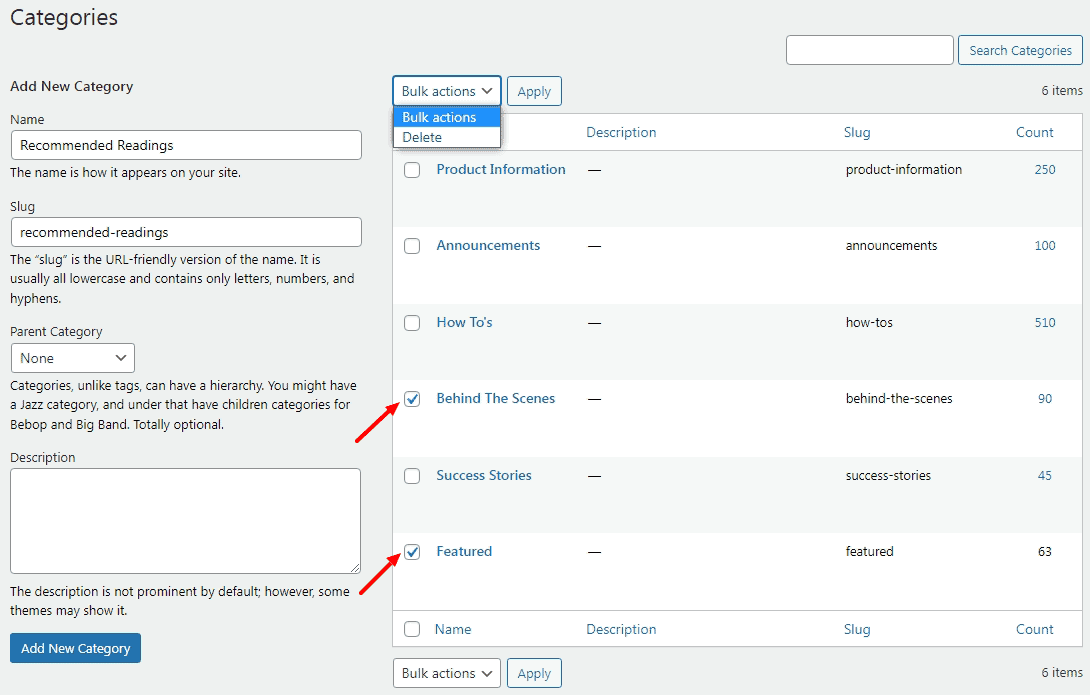
ستساعدك هذه الطريقة في إزالة جميع فئات منشورات المدونة التي لم تعد ترغب في الحصول عليها وحذفها نهائيًا مرة واحدة.
كيفية استعادة فئة الحذف في ووردبريس؟
رقم! بعد حذف فئة من WordPress ، لا يمكن استعادتها. إنه حذف دائم.
يحتوي WordPress على قسم المهملات للمنشورات والصفحات ، ولكن ليس للفئات.
ننصح بعمل فئة جديدة بنفس الاسم إذا قمت بحذف فئة جديدة بدون قصد. بهذه الطريقة ، يمكنك إضافة أي إدخالات تم نقلها عن طريق الخطأ إلى فئة غير مصنف مرة أخرى.
ماذا يحدث للمشاركات التي تم تعيين فئات لها؟
تتمثل الوظيفة الأساسية للفئة في العمل كمكان لإرفاق المشاركات من أجل تصنيف أفضل.
لن تندرج جميع منشورات المدونة الخاصة بك ضمن فئة معينة إذا تم حذف الفئات المرتبطة بها.
الفئة الافتراضية لهذه الفئات هي "غير مصنف". هذه هي فئة النشر الافتراضية لجميع مواقع WordPress عند الإطلاق.

لماذا لا تأخذ طريقة WordPress الافتراضية لحذف الفئات بالجملة؟
بصرف النظر عن الفوائد العملية العديدة لاستخدام فئات الحذف بالجملة افتراضيًا في WordPress ، هناك بعض العوامل التي تجعلها أقل راحة ومربكة للوقت. بعض الأسباب هي:
- يكاد يكون من المستحيل معالجة مئات المنشورات يدويًا.
- يفتقر إلى خيارات التصفية القوية ويصعب تعديله.
- ليست تجربة مستخدم رائعة ، يتم تحميلها ببطء شديد إذا كان عدد المنشورات أكبر.
- نظرًا لعدم وجود طريقة لاسترداد الفئات ، لا يمكن استعادتها بمجرد إزالتها.
هذا إجراء بطيء يمكن أن يكون فعالاً فقط لأولئك الذين لديهم محتوى أقل وفئات منتجات أقل ، أو لأولئك الذين لديهم الكثير من الوقت لتكريسه لتحرير كل منها.
لذلك إذا كنت تتساءل عن كيفية إدارة مئات المنشورات والصفحات ومنتجات WooCommerce بشكل جماعي وإزالة / تعيين الفئات بكميات كبيرة ، فإليك حلًا رائعًا لك.
أسهل طريقة لإزالة / تعيين الفئات بشكل جماعي في WordPress و WooCommerce
باستخدام Smart Manager ، يمكنك إدارة منتجات وأوامر ومستخدمي وكوبونات WooCommerce ... أي نوع منشور في WordPress بما في ذلك الأنواع المخصصة بسهولة ويسر باستخدام جدول بيانات يشبه Excel.
هذا يعني أنه بالنسبة لمنشورات وصفحات مدونة WordPress ، يمكنك تغيير الكلمات الرئيسية ، وتحرير وصف التعريف ، وتعديل تاريخ النشر ، وإضافة الصور ، وتكرار المنشورات والصفحات ، والتصدير إلى CSV ... والقيام بالكثير من مكان واحد.
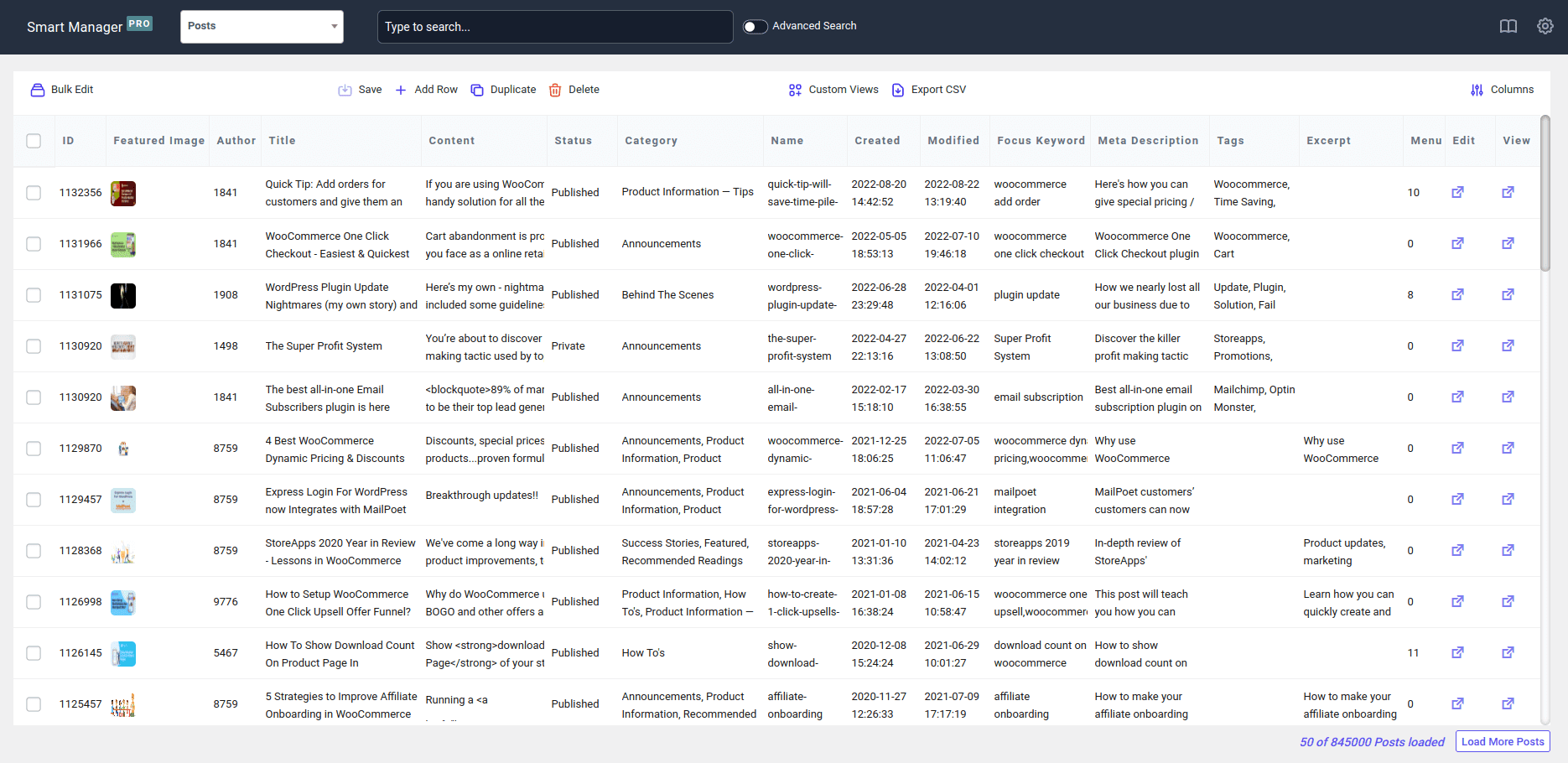
في الوقت الحالي ، يمكنك فقط إزالة / تعيين الفئات من منشورات المدونة باستخدام Smart Manager ولكن لا يمكنك حذفها بالجملة.
ملاحظة - يسمح لك Smart Manager بالحذف الجماعي (النقل إلى سلة المهملات أو الحذف الدائم) لسجلات المنتجات والأوامر والقسائم وأنواع المنشورات الأخرى. ستتم إضافة دعم الحذف الجماعي للفئات والسمات وإدارتها قريبًا.
كيفية إزالة الفئات من المنشورات بشكل مجمّع؟
- انتقل إلى
WordPress Admin panel > Smart Managerوحدد لوحة معلوماتPostsمن القائمة المنسدلة. - لتحديد جميع المنشورات ، انقر فوق خانة اختيار العنوان. أو حدد فقط المشاركات التي تريد إزالتها بشكل مجمّع من الفئات في الوقت الحالي. هناك أيضًا خيار البحث المتقدم لتحديد منشورات معينة. حدد السجلات المطلوبة.
- انقر فوق خيار
Bulk Editفي الزاوية اليسرى العليا. سيفتح لوحة منزلقة. اخترCategoryمن القائمة المنسدلة الأولى. - اختر
remove fromالقائمة المنسدلة الثانية واختر الفئة المناسبة من القائمة المنسدلة الثالثة. - أضف شروطًا أخرى للتحرير الجماعي إذا لزم الأمر.
- انقر فوق الزر
Update.
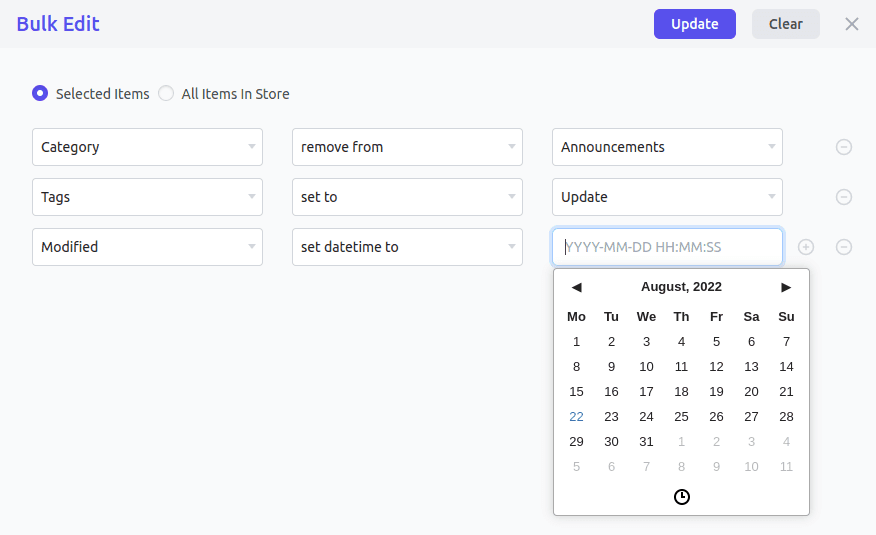
هذا هو.
إذا كنت تريد تعيين فئة إلى المنشورات بشكل مجمّع ، فاختر set to بدلاً من خيار "إزالة من" كما هو مذكور أعلاه.
بالنسبة إلى منشور واحد ، يمكنك أيضًا استخدام التحرير المضمن لتعيين الفئات أو إزالتها إلى منشور مباشرةً باستخدام محرر الورقة.
يمكن أن تساعدك هذه الخطوات البسيطة في إزالة فئات المنشورات غير الضرورية وغير المستخدمة وتساعدك على التخلص من الفوضى وتنظيم متجرك عبر الإنترنت بشكل أفضل.
كيفية إزالة الفئات من المنتجات بشكل مجمّع؟
بالنسبة إلى منشورات المدونة ، يمكنك أيضًا إزالة / تعيين فئات من منتجات WooCommerce.
- انتقل إلى
WordPress Admin panel > Smart Managerوحدد لوحة معلوماتProductsمن القائمة المنسدلة. - لتحديد جميع المنتجات ، انقر فوق خانة اختيار الرأس. أو حدد فقط المنتجات التي تريدها لإزالة الفئات بشكل مجمّع في الوقت الحالي. هناك أيضًا خيار البحث المتقدم لتحديد موقع منتجات معينة. حدد السجلات المطلوبة.
- انقر فوق خيار
Bulk Editفي الزاوية اليسرى العليا. سيفتح لوحة منزلقة. اختر فئة من القائمة المنسدلة الأولى. - اختر
remove fromالقائمة المنسدلة الثانية واختر الفئة المناسبة من القائمة المنسدلة الثالثة. - أضف شروطًا أخرى للتحرير الجماعي كما هو مطلوب.
- انقر فوق الزر
Update.
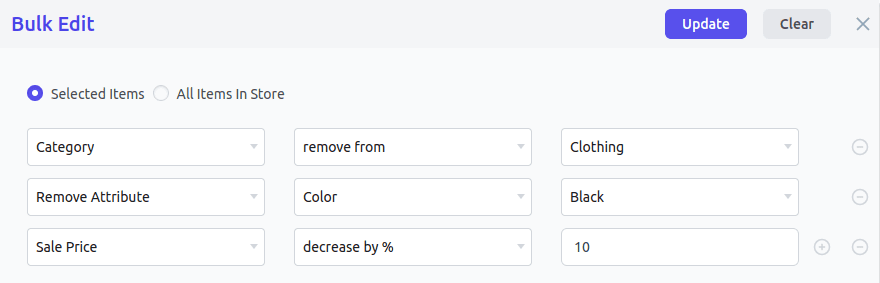
هذا هو.
يمكنك استخدام خطوات مماثلة للإزالة المجمعة / تعيين سمات للمنتجات. بدلاً من خيار الفئة ، حدد السمات من القائمة المنسدلة.
جرب العرض المباشر
المزايا الإضافية لبرنامج Smart Manager
ليس فقط التحرير الجماعي أو الحذف المجمع ، فإن Smart Manager لديه الكثير ليقدمه:
- يمكنك إجراء تعديلات متعددة في جدول البيانات بسهولة وحفظها جميعًا مرة واحدة باستخدام التحرير المضمن.
- تتيح لك الميزة المكررة عمل نسخة من السجلات المحددة أو جميع السجلات لأي نوع منشور.
- تصدير سهل لملف CSV: قم بتصدير جميع البيانات أو البيانات بناءً على التاريخ والبحث والأعمدة.
- طرق العرض المخصصة: قم بإعداد طرق العرض / لوحات المعلومات بمجموعة محدودة من البيانات التي تريد إدارتها وتحريرها بشكل متكرر.
- تقييد الوصول إلى لوحات المعلومات على أساس أدوار المستخدم.
تغليف
آمل أن تكون هذه المدونة قد أعطتك نظرة بسيطة على الفئات المحذوفة بالجملة في WordPress و WooCommerce.
وللحصول على إدارة أفضل للمنشورات والصفحات من مكان واحد ، يمكنك تجربة Smart Manager. والأهم من ذلك كله ، أنه يمكنه أداء ساعات عملك اليومي في ثوانٍ. يمكنك دائمًا التقدم من خلال كونك ذكيًا.
أسئلة وأجوبة
س - هل هناك فرق بين العلامات والفئات في ووردبريس؟
ج - نعم ، بينما تقدم العلامات معلومات أكثر تحديدًا حول كل منشور ، تعمل الفئات كتجميع عام لموضوعات المنشور.
س - هل يمكننا حذف عدة قسائم WooCommerce وسجلات أخرى من نوع ما بعد WordPress على Smart Manager؟
نعم ، يمكنك الرجوع إلى هذا الفيديو لفهم أفضل.
س - هل يمكننا حذف الصور المميزة وصور مكتبة الوسائط؟
ج - نعم ، هذه ميزة لاستخدام Smart Manager. من خلال تحديد لوحة تحكم "المرفقات" من القائمة المنسدلة ، لن تضطر إلى استعراض كل منتج ونشره. انقر فوق أيقونة حذف على جميع الصور التي ترغب في إزالتها.
